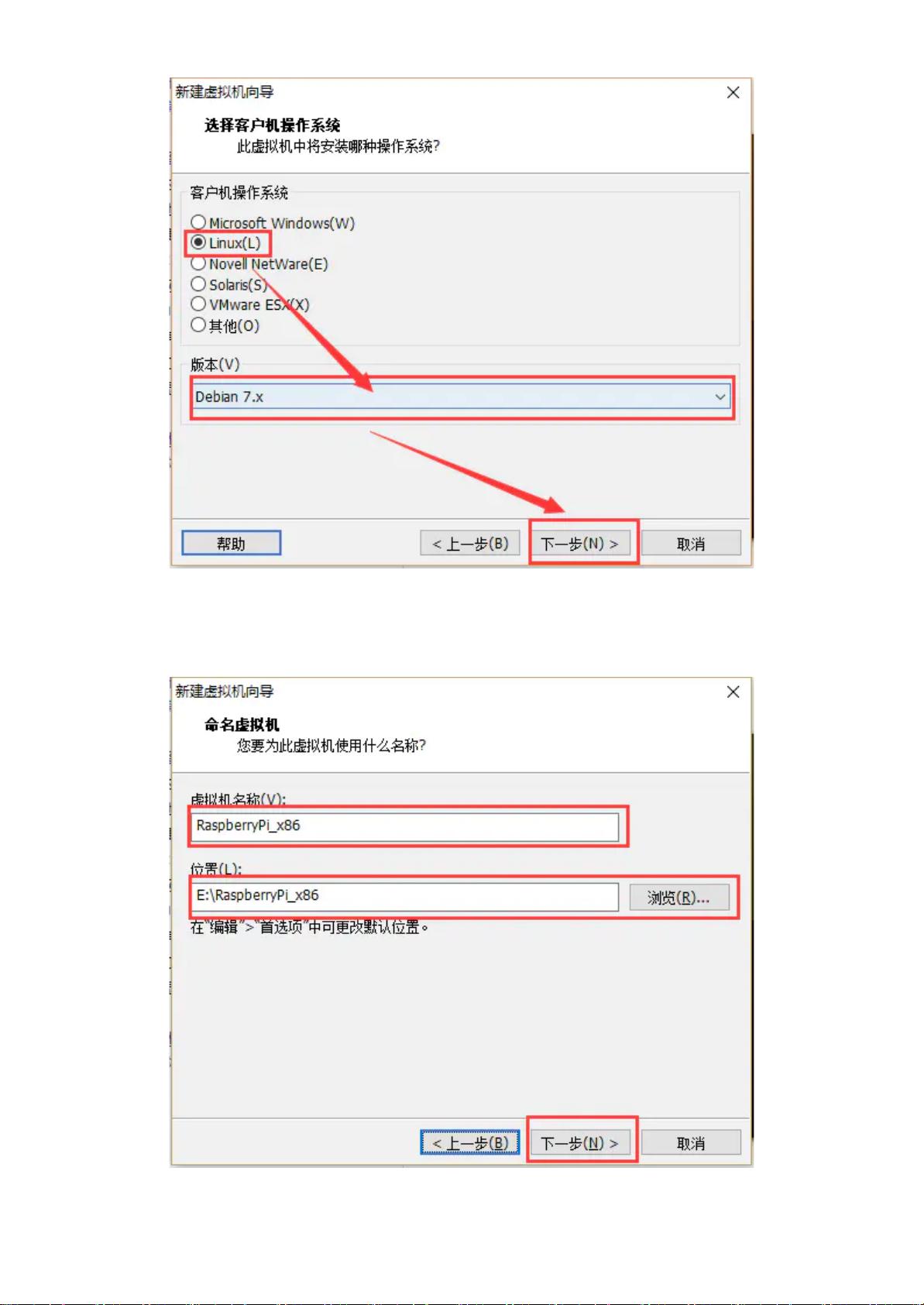在Windows 10虚拟机中安装Raspbian Pi Desktop指南
需积分: 50 34 浏览量
更新于2024-07-15
收藏 4.62MB PDF 举报
"虚拟机安装树莓派系统的方法和步骤"
在本文中,我们将探讨如何在虚拟机上安装树莓派系统,以便于在个人电脑上进行开发和测试,而无需实际使用硬件设备。该方法适用于希望在Windows 10操作系统上使用VMware 11.1.0虚拟机软件的用户。
首先,你需要下载Raspbian Pi Desktop镜像,这是树莓派官方提供的基于Debian的操作系统。官方下载地址位于<https://www.raspberrypi.org/downloads/>,建议使用Torrent方式下载,以提高下载速度。下载完成后,你会得到一个ISO文件。
接下来,创建新的虚拟机。在VMware中,选择“文件”>“新建虚拟机”,然后浏览并选择下载的ISO文件。由于ISO文件基于32位的Debian 8,但虚拟机可能没有直接提供该选项,所以可以选择相近的版本,如7.x或更低版本(文中提到Debian 5也是可行的)。
配置虚拟机参数时,可以自由选择虚拟机名称和保存位置,但确保有超过8GB的可用磁盘空间。对于处理器数量和核心,树莓派系统的硬件需求不高,所以可以根据实际情况设置。内存推荐设置为512MB至1024MB,与实际树莓派3的配置相同。网络连接方式可以自选,只要能保证网络通畅即可。虚拟磁盘文件应与虚拟机文件保存在同一目录下。
在虚拟机设置中,确保CD/DVD已加载ISO镜像。接下来,进行磁盘分区,选择使用整个磁盘,并按照推荐方式将所有文件放在同一个分区。确认分区设置并写入磁盘后,系统会开始安装,这可能需要一些时间。
安装完成后,系统会提示移除安装光盘并继续,然后虚拟机将自动重启。重启后,选择“Debian GNU/Linux”来启动新安装的系统。一旦进入桌面,你可以确认网络是否正常工作。这样,你就可以在虚拟环境中进行树莓派相关的开发和测试,而无需实际操作树莓派硬件,且运行速度较快。
通过虚拟机安装树莓派系统,不仅提供了方便的开发环境,也使得在个人电脑上体验和调试树莓派系统变得更加容易。无论你是开发者还是爱好者,这种方法都是一个实用的选择。
543 浏览量
2023-02-22 上传
139 浏览量
210 浏览量
202 浏览量
2023-11-04 上传
2082 浏览量
2024-10-24 上传
2021-09-21 上传
zhiqiang0819
- 粉丝: 4
- 资源: 31
最新资源
- alfred-abbr:关于缩写的阿尔弗雷德(Alfred)工作流程
- 企业新员工的非制度性培训DOC
- ChristineCao98.github.io
- app-algoexpert:ClémentMihailescu和AlgoExpert的软件工程项目CONTEST的获奖项目-2020年冬季
- 娱乐休闲会所大厅模型
- optical-character-recognition-OCR:使用CNN预测验证码图像中的文本
- introduction-to-node-mongo
- 企业-汇创达-2020年年终总结.rar
- 新员工入职培训教材
- soundphase
- Transfer Function V2.2:这是控制计算器 GUI,适用于希望查看传递函数的各种结果的人。-matlab开发
- Unity 特效资源包 TopDownEffects
- 休闲书房三维模型设计
- The Annoy-O-Bug:鸣叫的灯光鸟-项目开发
- 电信设备-去除三氯氢硅中硼杂质的方法.zip
- arnab-dibosh.github.io:商业组织的网站